由于某些原因,有些网友给自己的电脑设置了定时开机,不过电脑使用时间久后难免会出现些问题。最近就有网友反应自己的win10定时开机无效怎么办,win10不能定时开机了。下面小编就给大家分享下win10定时开机无效的解决方法。
具体的方法如下:
1、如果你是win8或者win10系统,需要在控制面板的电源管理中,把快速启动选项关闭,这样可以保证windows可以正常关机,才可以保存配置。这样bios中自动开机就可以起作用了,否则是无效的。点击控制面板,进入电源选项。
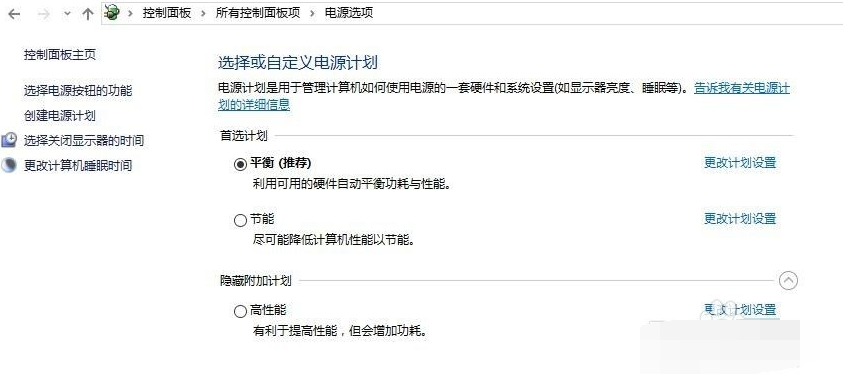
2、点击选择电源按钮的功能,快速启动项灰显,点击红圈内更改当前不可用的设置,就可以关闭快速启动了。
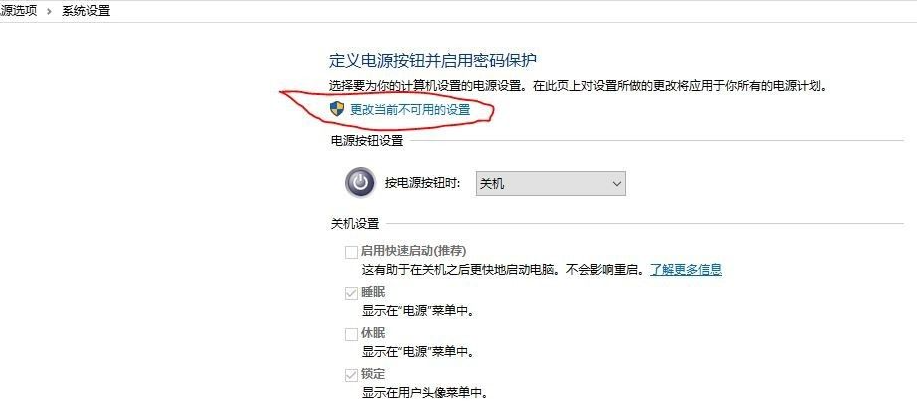
3、关闭快速启动,把钩去掉,保存就可以,关机就可以定时自动开机了。
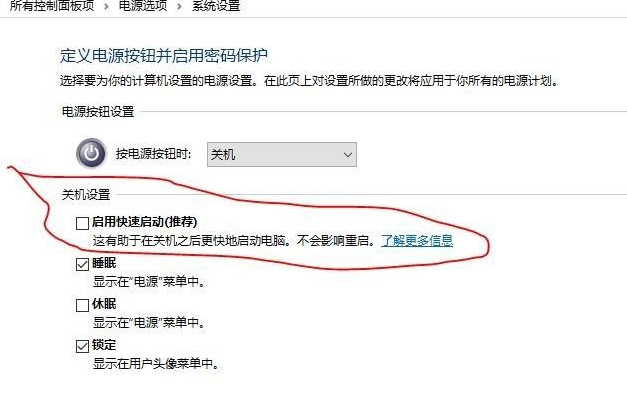
以上便是win10定时开机无效的解决方法,有需要的小伙伴可以参照教程进行操作。

由于某些原因,有些网友给自己的电脑设置了定时开机,不过电脑使用时间久后难免会出现些问题。最近就有网友反应自己的win10定时开机无效怎么办,win10不能定时开机了。下面小编就给大家分享下win10定时开机无效的解决方法。
具体的方法如下:
1、如果你是win8或者win10系统,需要在控制面板的电源管理中,把快速启动选项关闭,这样可以保证windows可以正常关机,才可以保存配置。这样bios中自动开机就可以起作用了,否则是无效的。点击控制面板,进入电源选项。
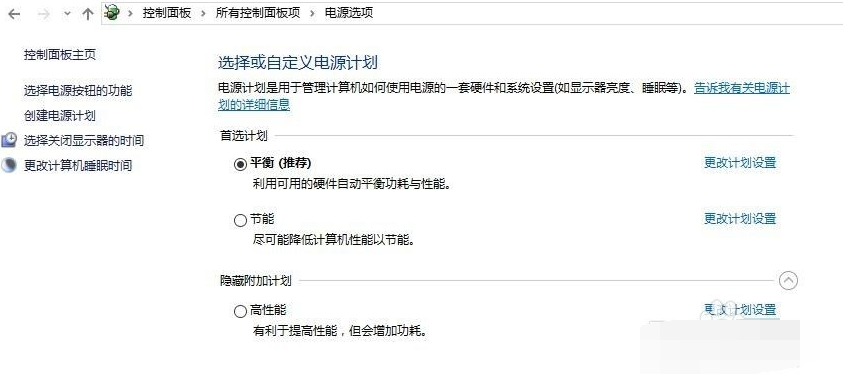
2、点击选择电源按钮的功能,快速启动项灰显,点击红圈内更改当前不可用的设置,就可以关闭快速启动了。
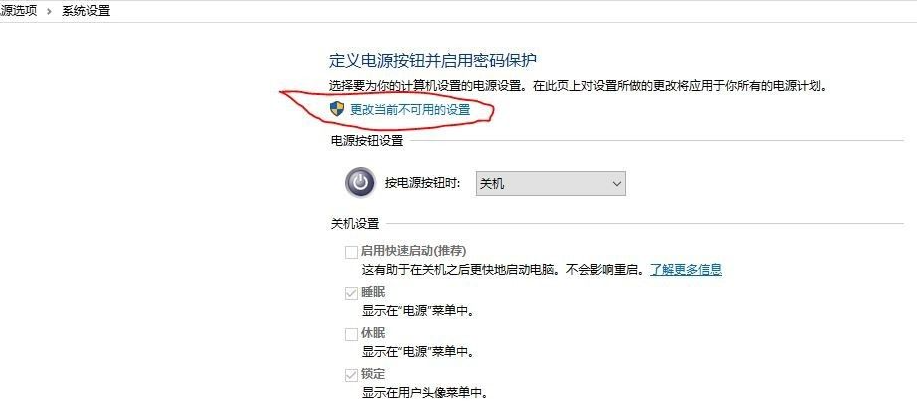
3、关闭快速启动,把钩去掉,保存就可以,关机就可以定时自动开机了。
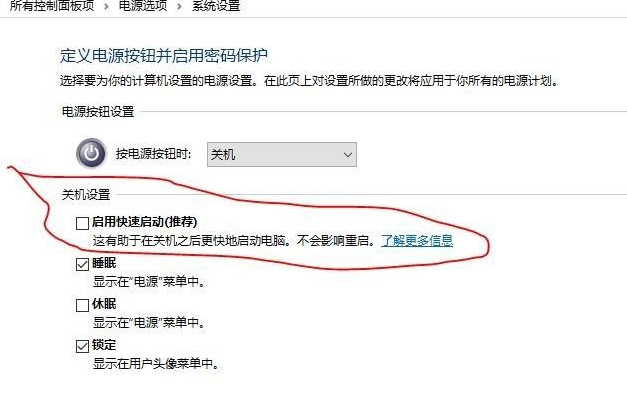
以上便是win10定时开机无效的解决方法,有需要的小伙伴可以参照教程进行操作。




